Diese Woche stand ganz im Zeichen der Videoproduktion. Ich wollte das Erklärvideo für die Website meiner Case Study "Ein SaaS für Trainer" fertigbekommen. Das ist auch tatsächlich gelungen. Knifflig war es schon!
Die Stimmen
Vorige Woche war ich mit dem Erklärvideo für mein SaaS für professionelle Trainer gestartet, zunächst mit synthetisch erzeugten Stimmen aus dem Computer. Diese klangen zwar für eine Maschine sehr beeindruckend, doch von der Sprachmelodie her langweilig. Echte Sprecher:innen mussten her!
Ich habe auf Fiverr bei professionellen "Voice over"-Anbietern nachgefragt und bekam drei verschiedene Tonaufnahmen von guter Qualität: eine Aufnahme für den Erzähler, eine für die Figur "Laurie" (britische Trainerin für Personal Finance) und eine für die Figur "Steve" (unterrichtet Songwriting an einer amerikanischen Uni).
Die Audios habe ich in einzelne Clips zerschnitten, um sie leichter auf der Timeline des Videoproduktions-Tools DaVinci Resolve platzieren zu können. Zum Schneiden der Audio-Clips habe ich Fission verwendet. Im Prinzip geht es auch mit dem kostenlosen Audacity, doch Fission hat das bessere UI.
Die Cartoons
Wie in der Woche zuvor habe ich auch diesmal weitere Cartoons mit Doodly erzeugt. Doch ich stellte fest, dass Doodly seine Stärke im Geschichten-Erzählen hat, nicht so sehr im Konzepte-Erklären. Deshalb musste ich für manche Zusammenhänge eben doch auf Text/Bild-Tafeln ausweichen.
Die Tafeln
Ich wollte unter anderem einen "vorher-nachher" Effekt zeigen: Wie arbeitet ein:e Trainer:in ohne ein Werkzeug wie Trainer's Joy, und wie kann er/sie sich davon unterstützen lassen? Ich fand, dass diese beiden Abbildungen es ganz gut zeigten; hier der Zustand "vorher":
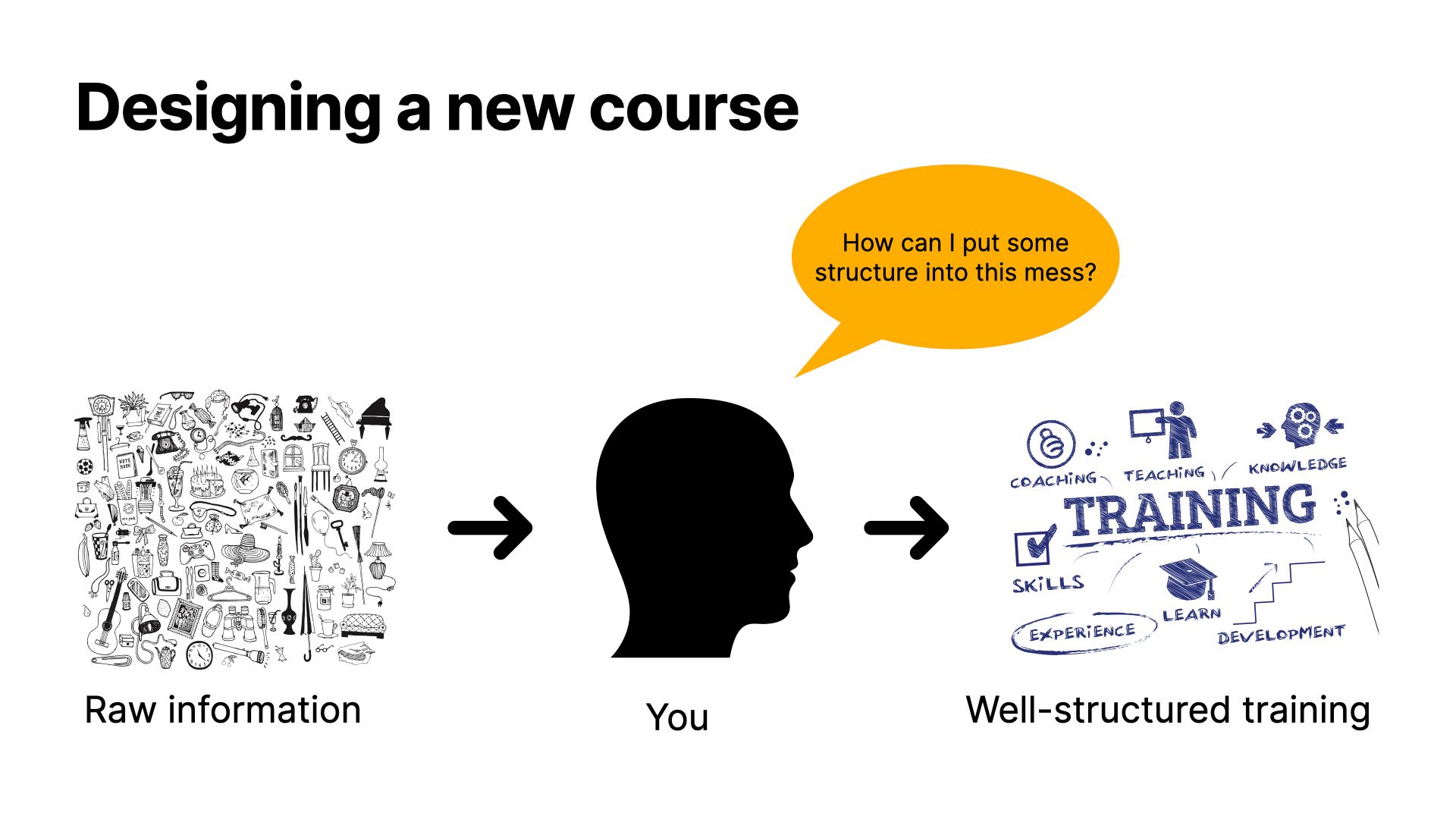
Hier der Zustand "nachher":
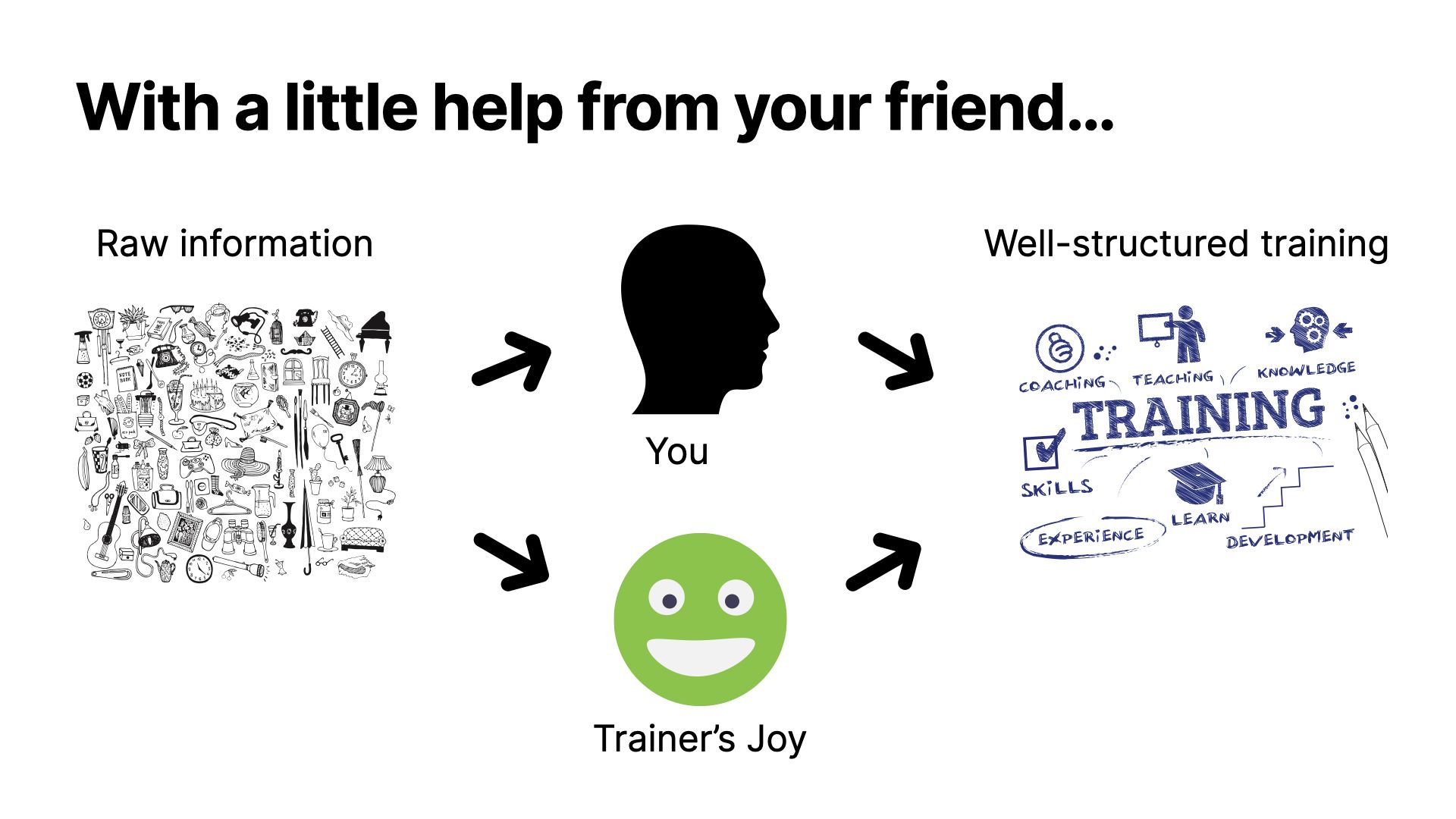
Auch gab es Erklärbilder wie das Folgende, die für mich als Cartoon zu schwierig darzustellen waren, deshalb habe ich eine Screenshot-Tafel genommen:
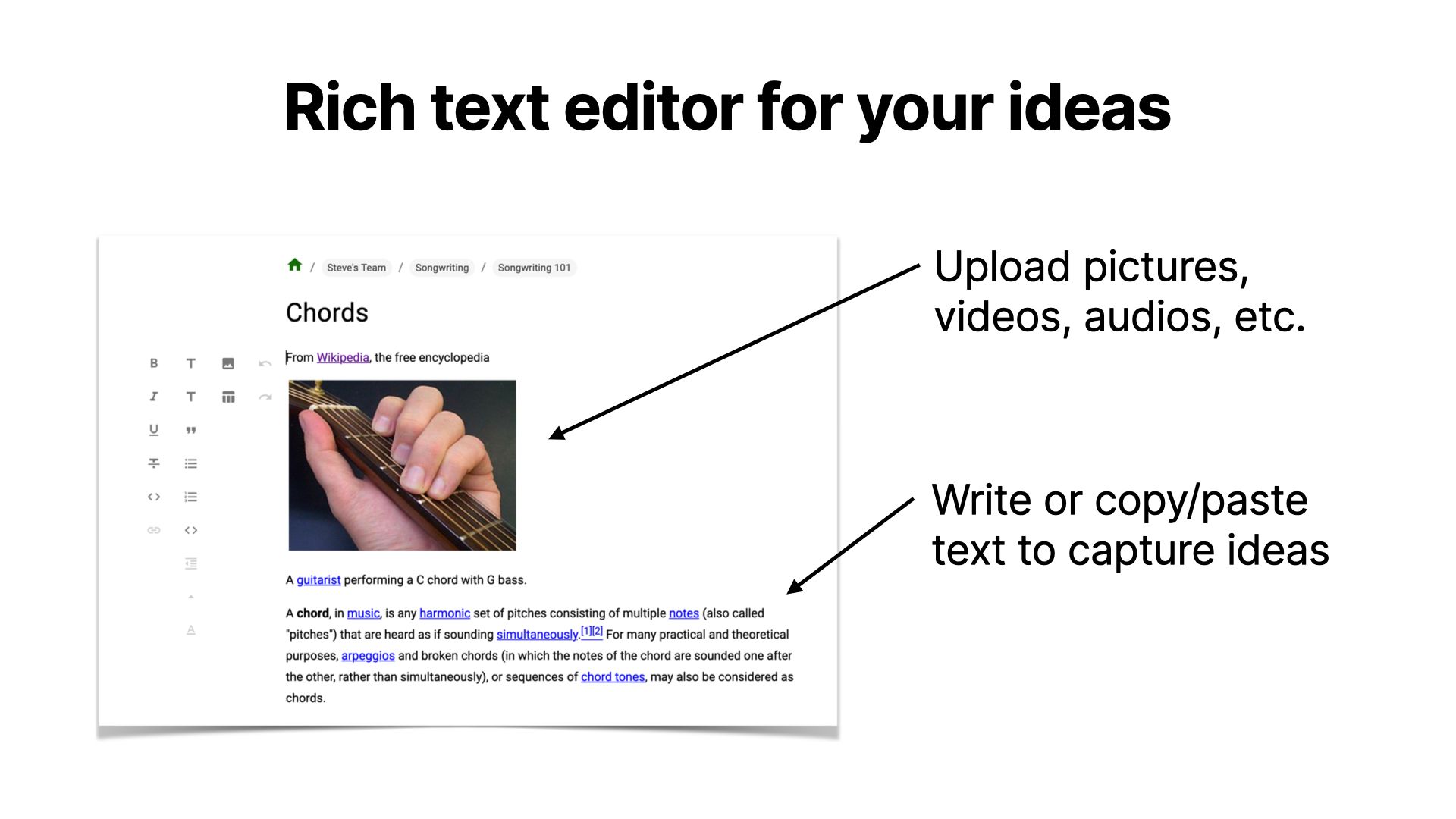
Das Grüne Tischtuch
Ich wollte zum Schluss des Videos noch einen "Call to action" einbauen. Die Zuschauer sollten so viel Lust auf ein gescheites System für Trainer bekommen, dass sie es sofort ausprobieren würden. Ich habe deshalb ein Angebot eingebaut: Jede:r Trainer:in kann das erste Trainingsprojekt komplett kostenlos entwickeln und mir Feedback über die Erfahrung geben. Erst ab dem zweiten Projekt muss gezahlt werden.
Dieses Angebot habe ich persönlich gesprochen und nicht von einer Cartoon-Figur sprechen lassen. Den Videoclip habe ich mit der Kamera meines iPhone 11 aufgenommen, das mit einer speziellen Klammer von Woohot auf einem Fotostativ befestigt war. Ich habe ein altes grünes Tischtuch am Bücherregal befestigt und so ein sehr gutes Greenscreen-Video drehen können.
Warum Greenscreen-Technik?
Fast der ganze Rest des Videos hat einen schneeweißen Hintergrund, und ich hätte es als einen Bruch empfunden, wenn ich plötzlich mit einer Bücherwand als Hintergrund aufgetaucht wäre. Deshalb habe ich mich mit Hilfe von Greenscreen aus dem Hintergrund "ausgeschnitten" und dann vor eine Keynote-Folie "gestellt":
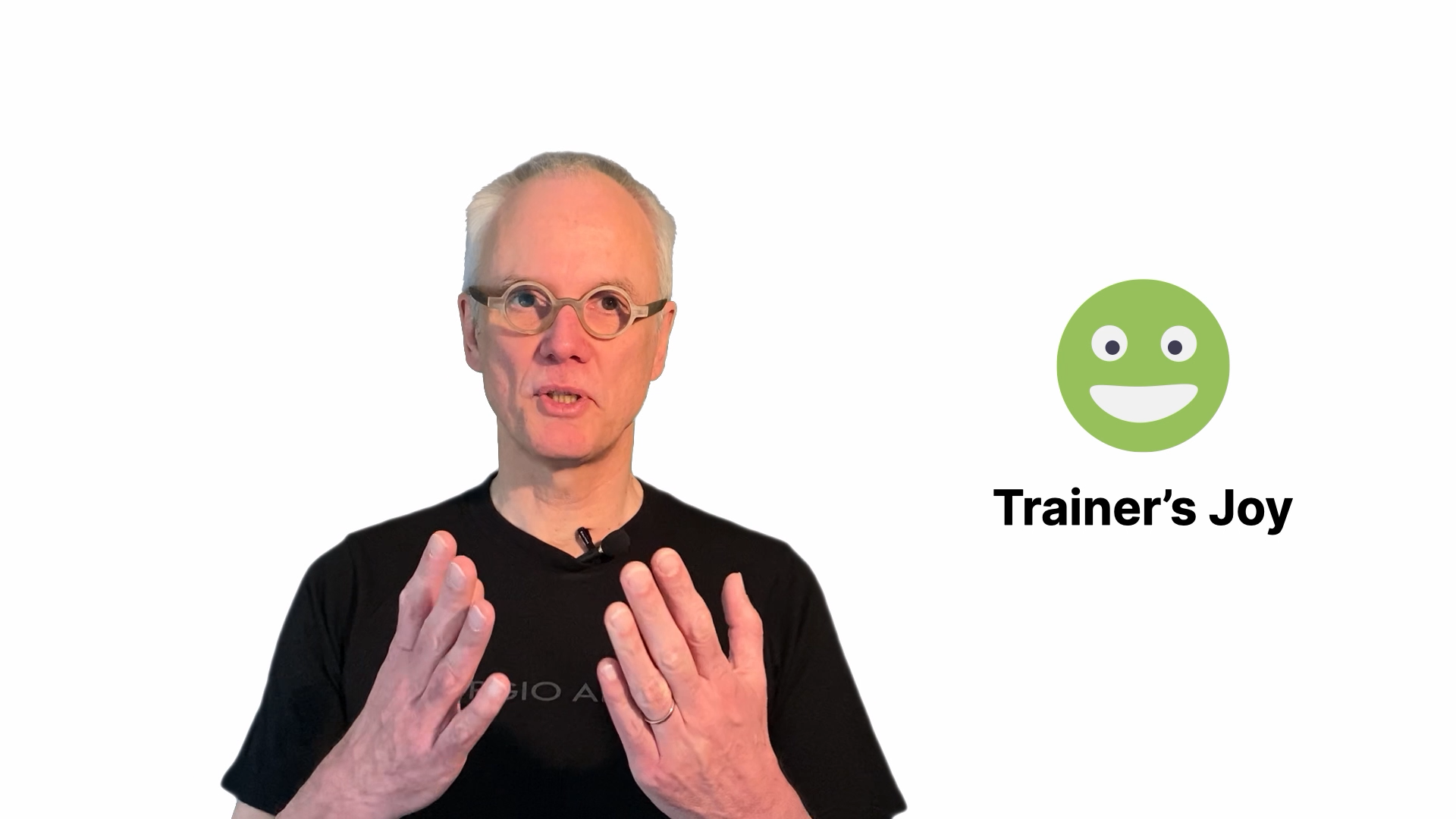
Für den Greenscreen-Clip braucht man ein bisschen Fingerspitzengefühl. Ich habe auf YouTube zwei Videos dazu gefunden, die zeigen, wie man das macht. Das erste erklärt das Greenscreen an sich, das zweite erklärt eine Stolperfalle, die dabei in DaVinci Resolve auftritt:


Audio-Verbesserung
Den Ton für den Clip von mir habe ich mit Hilfe eines Lavalier-Mikrofons von Edutige aufgenommen:

Das Ergebnis im Video fand ich vom Ton her etwas flach und wenig prägnant. Auch dafür fand ich ein Video im Netz, das "Voice Sweetening" in DaVinci Resolve erklärt. Dort lernte ich, dass ein flacher, linearer Ton Raum für Gestaltungsmöglichkeiten eröffnet:

Schön fand ich den Vergleich mit dem RAW-Format bei Bildern. Auch dieses ist absichtlich flach und kontrastarm, damit man die richtigen Stellen durch Bearbeitung herausholen kann.
Die Musik
Ein Video ohne Musik hätte ich langweilig gefunden. Doch ich wollte auch nicht, dass die Musik dominiert. Mein Video war 05:56 lang, und ich suchte in der Audio-Mediathek von YouTube Studio nach einem Stück passender Länge. Da fand ich zufällig TRATAK von Jesse Gallagher, ein sehr ruhiges Stück. Der Künstler hat erlaubt, dass man es kostenlos einsetzt. Deshalb möchte ich mich hier mit einem Link auf seine Site bedanken:

Das Gesamtergebnis
So, jetzt ist endlich alles fertig. Wenn ich mir die lange Liste der Absätze in diesem Blogpost ansehe, weiß ich, warum ich für das kurze Video fast zwei Wochen gebraucht habe. Das kommt dabei heraus, wenn man alles selbst machen will:
Fazit
Na also, das hat funktioniert! Jetzt ist der nächste Schritt, das Video tatsächlich auf die Website von Trainer's Joy zu bringen. Das ist die Aufgabe für die nächste Woche.
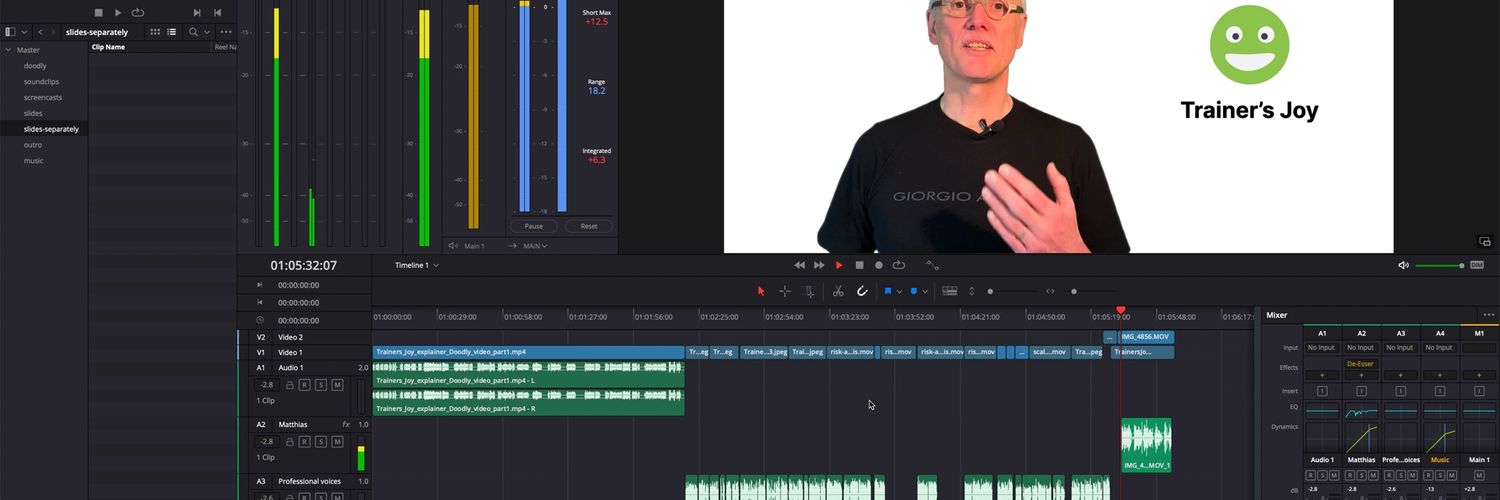





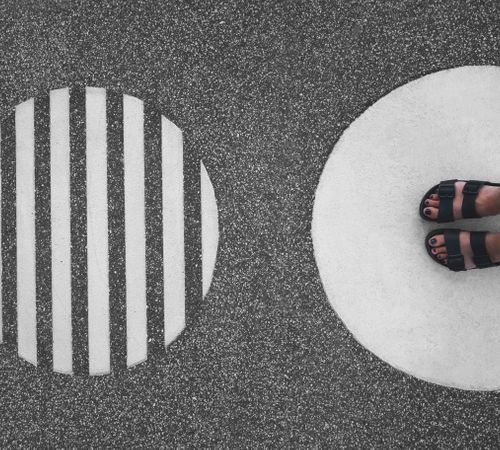
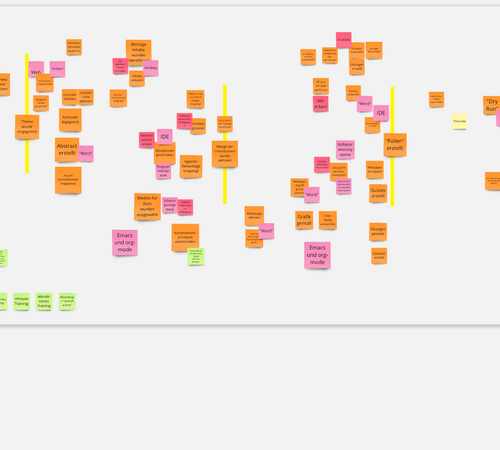
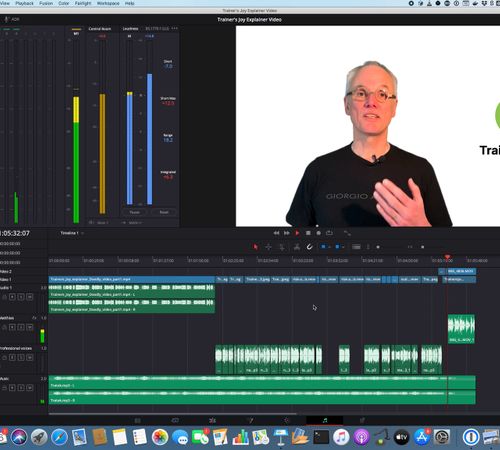
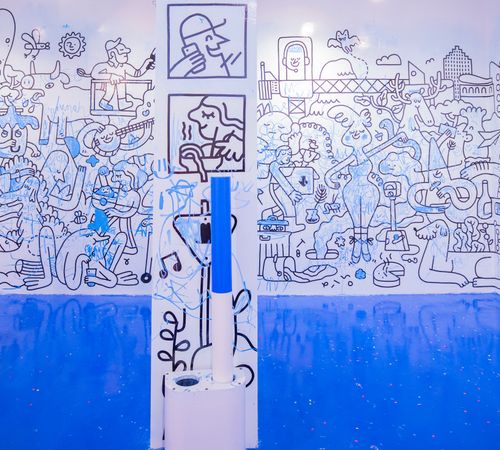
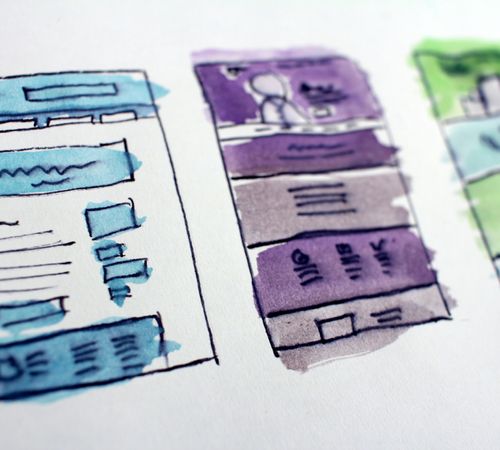
Kommentare